
Pwosesis la nan kreye yon afich pouvwa sanble yon travay ase difisil, espesyalman si ou ta renmen wè li nan Styles modèn. Sèvis sou entènèt espesyal pèmèt ou fè l 'nan jis yon kèk minit, men li se vo konprann ke yon bagay ka bezwen enskri, ak nan kèk kote gen yon seri peye fonksyon ak dwa.
Karakteristik nan kreye postè sou entènèt
Ou ka kreye postè nan mòd sou entènèt pou enprime amatè ak / oswa distribisyon nan rezo sosyal, sou sit diferan. Gen kèk sèvis ka ede fè travay sa a wo nivo, men ou pral gen yo sèvi ak espesyalman mete modèl, Se poutèt sa, pa gen anpil espas pou kreyativite. Plus, travay nan editè sa yo implique sèlman nivo amatè, se sa ki, ou pa bezwen pou yo eseye travay pwofesyonèl nan yo. Pou fè sa, li se pi bon download yo ak enstale lojisyèl espesyalize, pou egzanp, Adobe Photoshop, GIMP, Illustrator.Metòd 1: Canva
Excellent sèvis ak yon fonctionnalités lajè pou tou de pwosesis foto ak yo kreye wo nivo pwodwi designer. Sit la travay trè byen vit menm avèk yon entènèt dousman. Itilizatè yo ap pran plezi fonctionnalités vaste ak yon gwo kantite modèl pre-rekolt. Sepandan, nan travay nan sèvis la ou bezwen enskri, osi byen ke konsidere ke fonksyon sèten ak modèl yo disponib sèlman nan mèt pwopriyete yo nan yon abònman peye.
Ale nan Canva.
Etap-pa-etap enstriksyon pou travay ak modèl afich nan ka sa a sanble sa a:
- Sou sit la klike sou bouton an "Kòmanse Travay".
- Apre sa, sèvis la pral pwopoze yo ale nan pwosedi enskripsyon an. Chwazi wout la - "Enskri nan Facebook", "enskri nan Google +" oswa "Log in avèk èd nan yon adrès imel". Otorizasyon nan rezo sosyal pral pran yon ti tan epi yo pral pwodwi nan jis yon koup la klik.
- Apre enskripsyon, yon kesyonè ka parèt ak yon sondaj ti ak / oswa jaden pou k ap antre nan done pèsonèl (non, modpas pou sèvis la Canva). Sou lèt la, li rekòmande a toujou chwazi "pou tèt ou" oswa "pou fòmasyon", depi nan lòt ka sèvis la ka kòmanse enpoze fonctionnalités peye.
- Apre editè a prensipal ouvè, kote sit la pral pwopoze sibi fòmasyon Azam travay nan raktor la. Isit la ou ka sote aprantisaj, klike nan nenpòt ki pati nan ekran an, se konsa ale nan, pa klike sou "Chache konnen ki jan fè li."
- Nan editè a ki ouvè pa default, se Layout a fèy A4 orijinal louvri. Si ou pa satisfè ak modèl aktyèl la, Lè sa a, fè sa ak swiv-up de etap. Sòti editè a pa klike sou sèvis nan dwa nan kwen siperyè agòch.
- Koulye a, klike sou bouton an vèt "Kreye Design". Nan pati santral la, tout modèl gwosè ki disponib ap parèt, chwazi youn nan yo.
- Si okenn nan opsyon ki pwopoze yo ranje ou, lè sa a klike sou "Sèvi ak gwosè espesyal".
- Mete lajè a ak wotè pou afich nan lavni. Klike sou "Kreye".
- Koulye a, ou ka kòmanse kreye yon afich tèt li. Pa default, ou gen "kouman" tab la. Ou ka chwazi yon layout pare-fè ak chanjman sou li foto, tèks, koulè, polis. Layouts yo konplètman editabl.
- Pou fè chanjman nan tèks la, klike sou li de fwa. Se font la chwazi nan tèt la, se aliyman an espesifye, se gwosè a font mete, ka tèks la dwe fèt fonse ak / oswa italik.
- Si yon foto se prezan sou Layout a, ou ka efase li epi enstale kèk kalite. Pou fè sa, klike sou foto yo deja disponib epi klike sou Efase yo efase li.
- Koulye a, ale nan "mwen", ki nan fenèt la bò gòch nan zouti a. Chaje foto yo nan òdinatè a, klike sou "Ajoute imaj pwòp ou a".
- Yon fenèt seleksyon dosye sou òdinatè a ouvè. Chwazi li.
- Trennen foto a telechaje nan plas pou foto sou afich la.
- Pou chanje koulè a nan nenpòt ki eleman, jis klike sou li yon koup de fwa epi jwenn kare a koulè nan kwen siperyè agòch. Klike sou li yo louvri palèt an koulè, epi chwazi koulè a ou renmen.
- Apre yo fini nan travay, ou bezwen pou konsève pou tout bagay. Pou fè sa, klike sou "Download".
- Yon fenèt yo ap louvri kote ou vle chwazi ki kalite dosye ak konfime download.
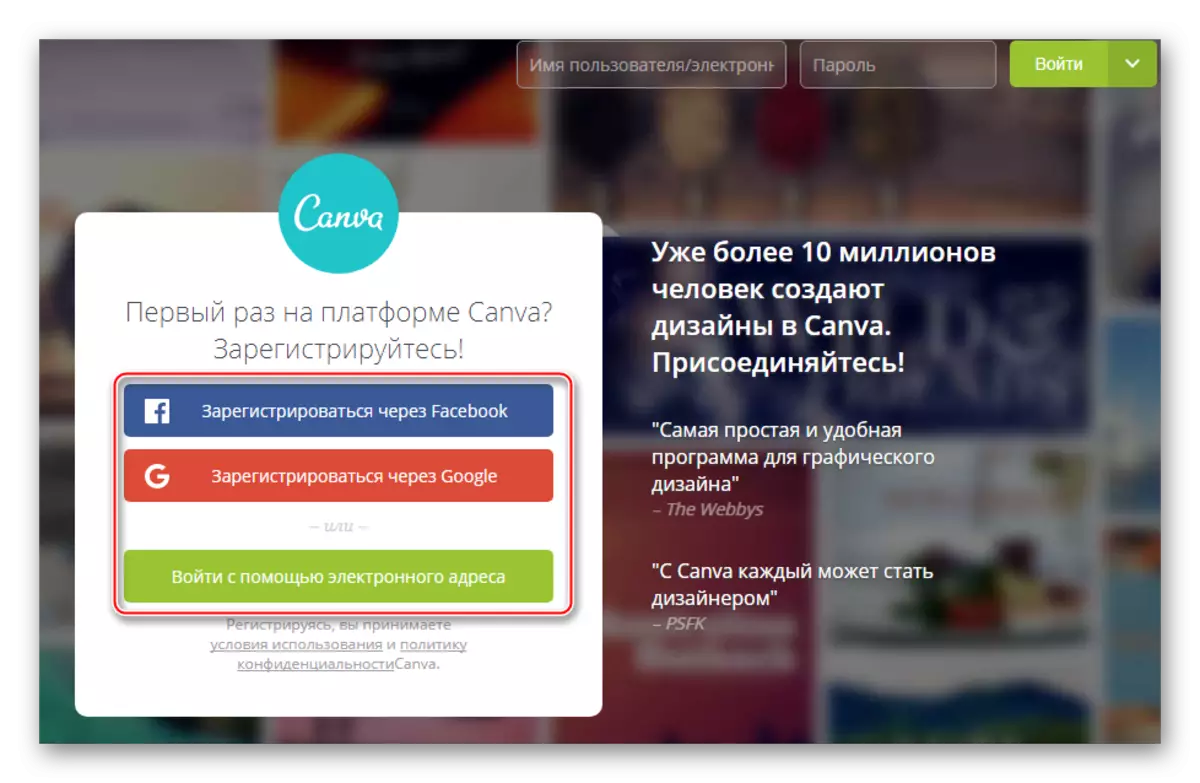
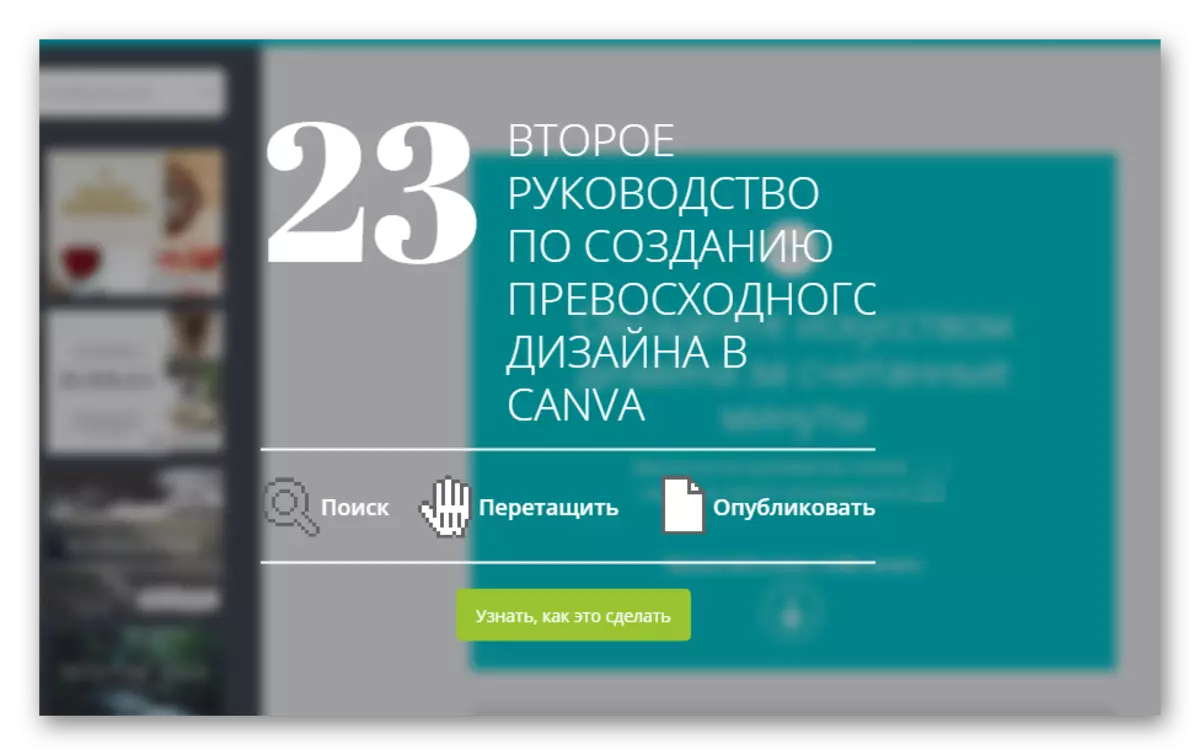

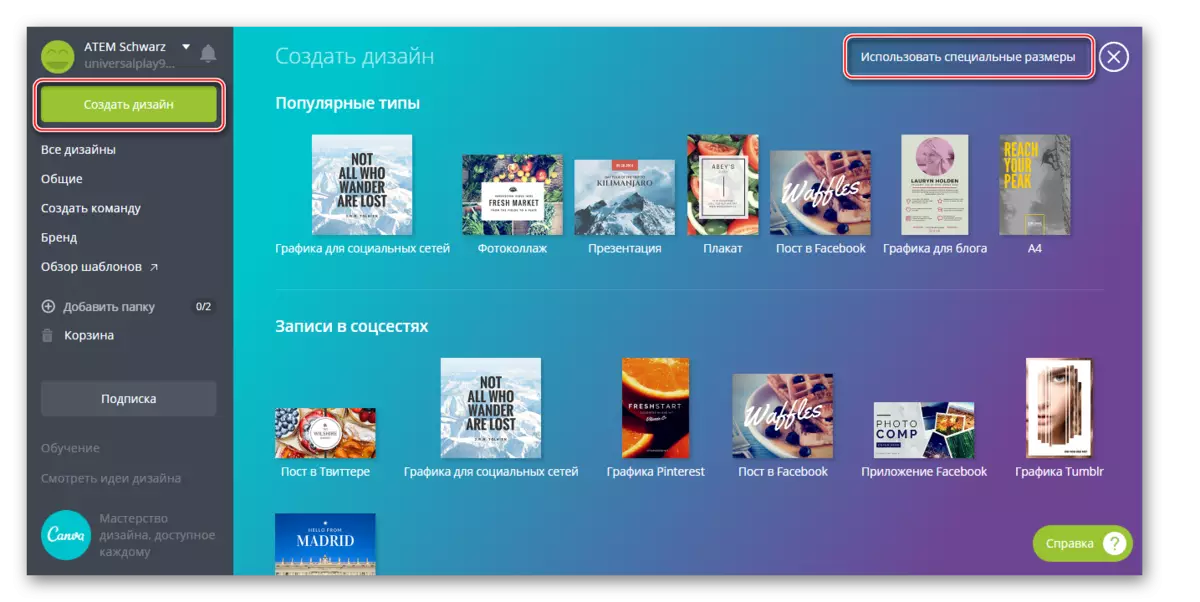
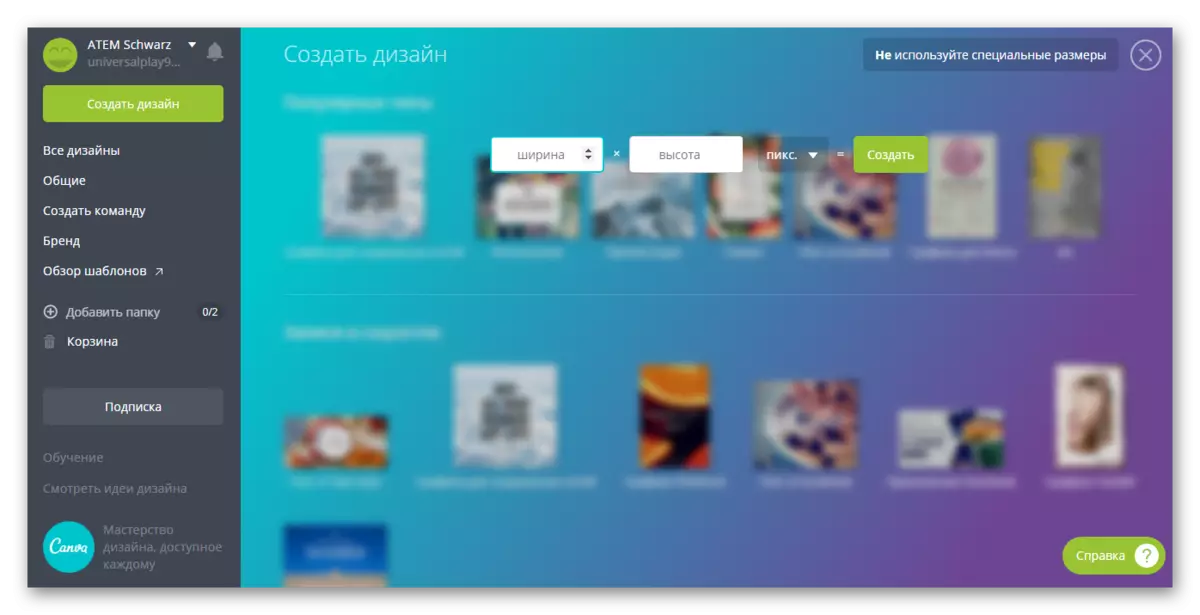
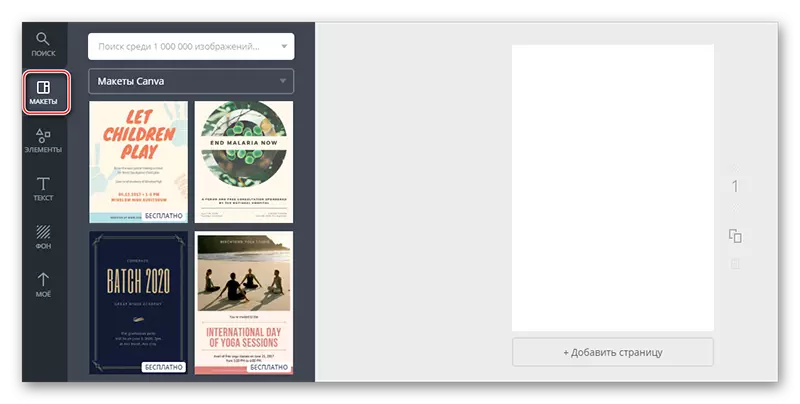
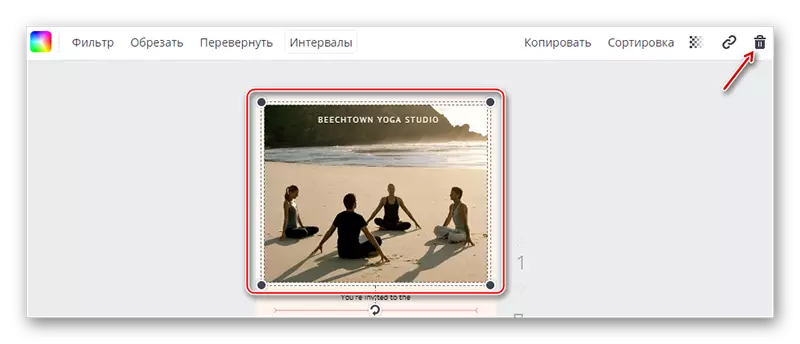
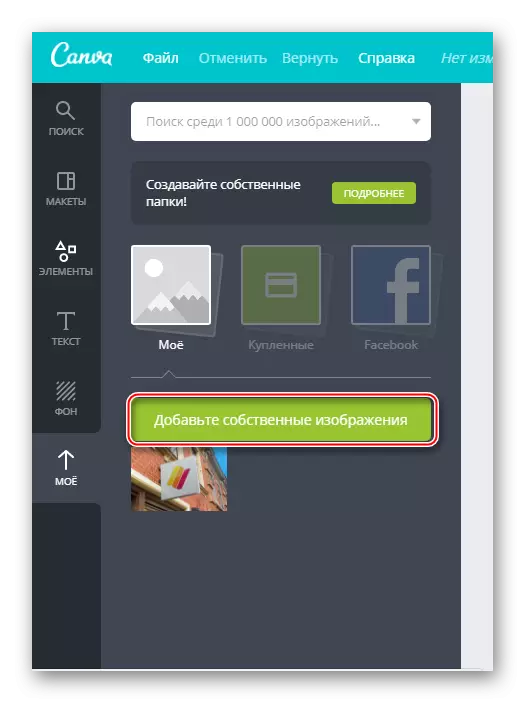
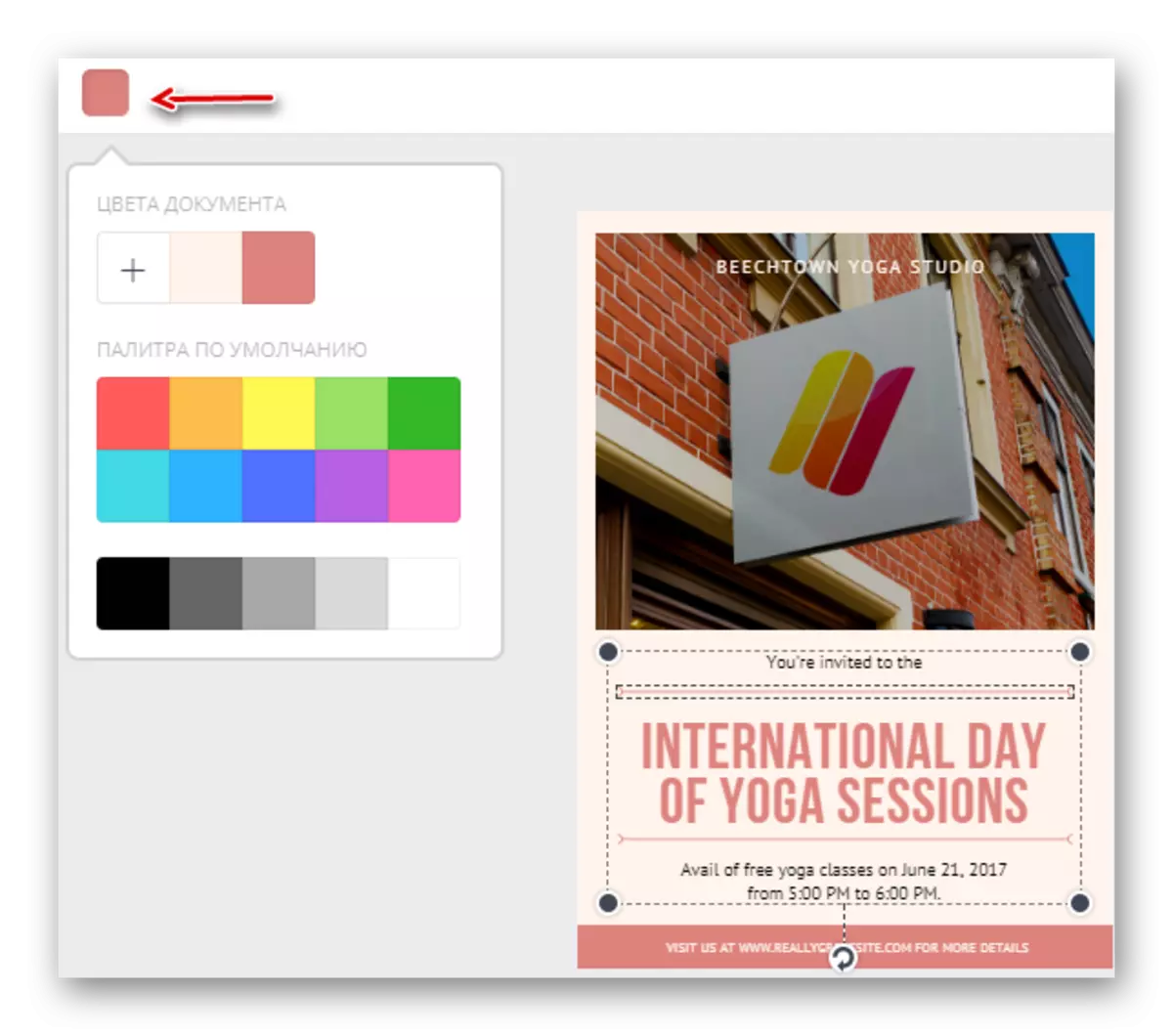
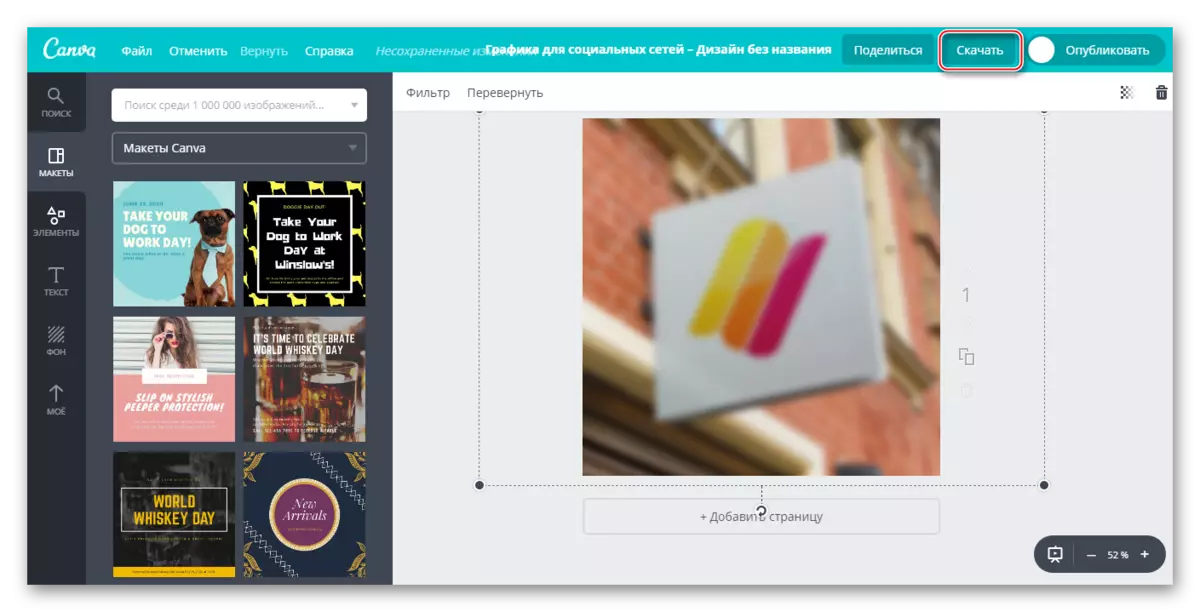
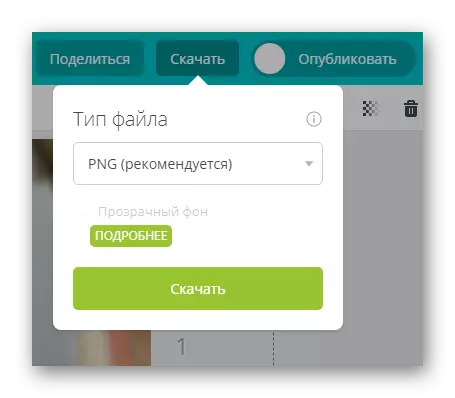
Sèvis nan tou fè li posib yo kreye pwòp ou a, afich ki pa Sabroval. Se konsa, enstriksyon yo pral gade tankou nan ka sa a:
- An akò ak paragraf yo an premye nan enstriksyon yo anvan yo, louvri editè a Canva epi mete karakteristik sa yo nan vorkspas la.
- Okòmansman, ou bezwen yo mete background nan dèyè. Ou ka fè sa lè l sèvi avèk yon bouton espesyal sou ba ikòn nan. Bouton an rele "background". Lè ou klike sou li, ou ka chwazi kèk koulè oswa teksti kòm yon background dèyè. Gen yon anpil nan tèkstur senp ak gratis, men gen yo tou peye opsyon.
- Koulye a, ou ka tache nenpòt imaj fè li plis enteresan. Pou fè sa, sèvi ak "eleman yo" bouton sou bò gòch. Meni an ap louvri, kote "griy la" oswa "ankadreman" seksyon ka itilize yo insert imaj. Chwazi modèl la ensèsyon pou foto a ke ou renmen pi plis ak deplase li nan vorkspas la.
- Avèk èd nan ti sèk nan kwen yo, ou ka ajiste gwosè a imaj.
- Pou telechaje foto a nan jaden an foto, ale nan "mwen", epi klike sou bouton an ajoute imaj oswa trennen foto a te ajoute.
- Sou afich la dwe yon tèks header pi gwo ak kèk tèks pi piti. Pou ajoute atik tèks, sèvi ak tab la tèks. Isit la ou ka ajoute tit, subtitles ak tèks debaz pou paragraf yo. Ou kapab tou itilize ak modèl opsyon konsepsyon tèks. Transfere eleman nan vorkspas la.
- Pou chanje kontni an nan blòk la ak tèks la, klike sou li de fwa LKM a. Anplis de sa nan chanje kontni an, ou ka chanje font la, gwosè, koulè, enskri, ak mete aksan sou italik yo tèks, fonse ak aliman nan sant la, nan kwen an bò gòch dwat.
- Apre ajoute tèks, ou ka ajoute nenpòt eleman adisyonèl pou yon varyete, tankou liy, figi, elatriye.
- Apre yo fini nan devlopman afich la, sove li an akò avèk paragraf yo dènye nan enstriksyon an anvan yo.
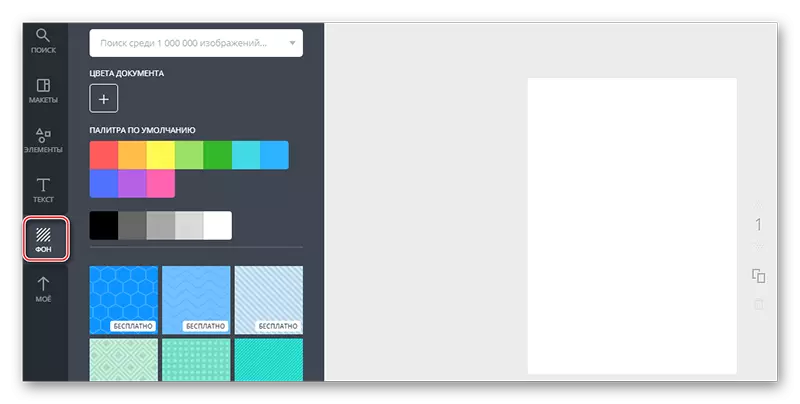
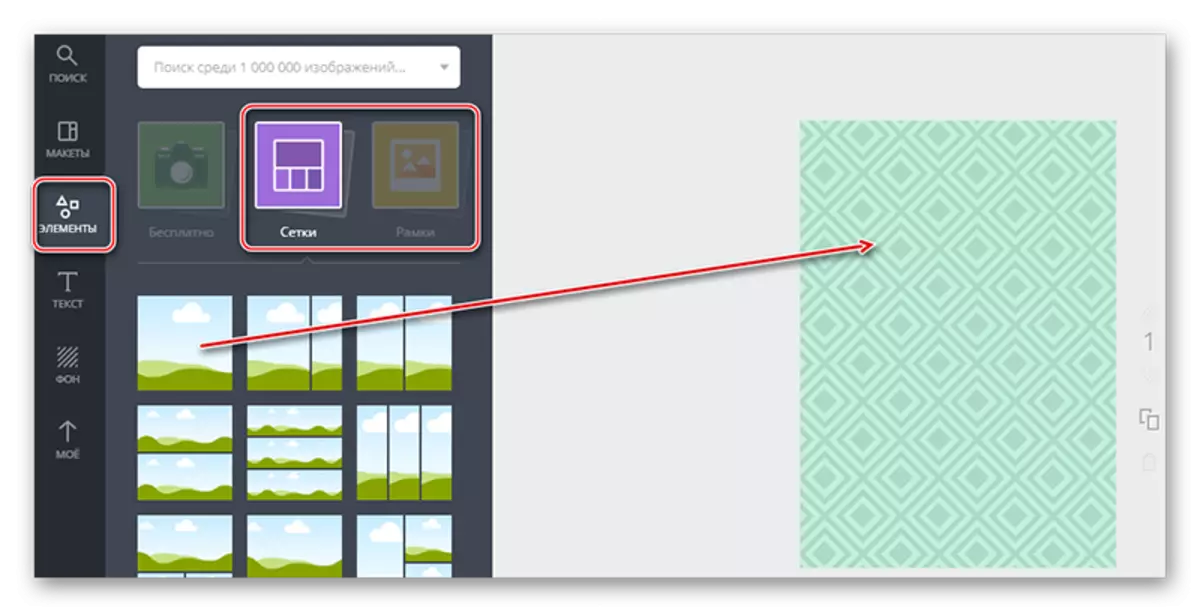


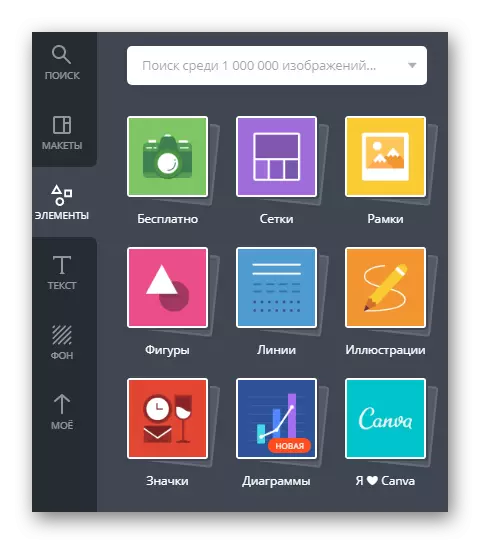
Kreye yon afich nan sèvis sa a se yon bagay kreyatif, se konsa aprann koòdone nan sèvis, ou ka jwenn nenpòt karakteristik enteresan oswa deside pran avantaj de karakteristik yo peye.
Metòd 2: Printdesign
Sa a se yon editè senp yo kreye enprime layout pwodiksyon an. Li pa bezwen enskri isit la, men ou dwe peye sou 150 rubles pou Téléchargez rezilta a fini sou òdinatè a. Li se posib yo download Layout a kreye pou gratis, men logo la dlo nan sèvis la pral parèt sou li.
Sou sit sa a, li se fasil yo kreye yon afich trè bèl ak modèn, depi gen nimewo a nan fonksyon ak kouman nan editè a se fòtman limite. Plus, tout bagay isit la se pou kèk rezon Layout a anba gwosè A4 a pa bati.
Ale nan printdesign
Lè w ap travay nan editè sa a, nou pral sèlman konsidere opsyon pou kreye nan grate. Bagay la se ke sou sit sa a soti nan modèl pou postè gen yon sèl echantiyon. Enstriksyon etap-pa-etap sanble tankou sa a:
- Scroll nan paj prensipal la jis anba a, yo wè yon lis konplè sou opsyon pou kreye pwodwi enprime lè l sèvi avèk sèvis sa a. Nan ka sa a, ou bezwen chwazi atik la afich. Klike sou "Fè yon afich!"
- Koulye a, chwazi dimansyon. Ou ka itilize tou de modèl li mete pwòp ou yo. Nan denyé ka sa, ou pa yo pral kapab sèvi ak modèl la ki deja mete nan editè la. Nan sa a manyèl, konsidere kreyasyon an nan yon afich pou A3 gwosè (olye pou yo AZ, nenpòt ki lòt gwosè kapab). Klike sou "Fè nan Scratch" bouton an.
- Apre Téléchargez editè kòmanse. Pou kòmanse ak, ou ka insert nenpòt foto. Klike sou "imaj la" ki nan tèt ba ikòn nan.
- Explorer ap louvri, kote ou bezwen chwazi yon foto pou ensèsyon.
- Imaj la telechaje ap parèt nan "Imaj" tab la. Pou itilize li nan afich ou, tou senpleman trennen nan vorkspas la.
- Foto ou ka chanje gwosè a lè l sèvi avèk nœuds espesyal ki sitiye sou kwen yo, li se posib tou pou avanse pou pi lib nan tout espas travay la.
- Si sa nesesè, mete imaj la background lè l sèvi avèk "koulè background" paramèt la nan TOOLBAR nan tèt.
- Koulye a, ou ka ajoute tèks pou yon afich. Klike sou zouti a an menm non yo, apre yo fin ki yon zouti ap parèt nan yon kote ki o aza sou vorkspas la.
- Yo mete kanpe tèks (font, gwosè, koulè, en, aliyman), peye atansyon sou pati santral la nan panèl la tèt ak zouti.
- Pou yon varyete, ou ka ajoute plizyè eleman adisyonèl, tankou figi oswa avek stickers son. Lèt la ka wè lè klike sou "lòt".
- Pou wè seri a nan ikon ki disponib / avek stickers son, elatriye, jis klike sou atik la ou enterese nan. Apre peze fenèt la ouvè ak lis la plen nan atik yo.
- Pou konsève pou Layout a fini nan òdinatè a, klike sou bouton an "Download", ki se nan tèt la nan editè la.
- Ou pral transfere nan paj la, kote yo pral vèsyon an pare nan afich la ka montre ak chèk la bay nan kantite lajan an nan 150 rubles. Anba chèk la, ou ka chwazi opsyon sa yo - "Peye ak download", "Lòd enprime ak livrezon" (opsyon nan dezyèm ap koute byen chè) ak "Download PDF ak filigran yo familyarize w avèk Layout la."
- Si ou te chwazi opsyon ki sot pase a, yon fenèt yo ap louvri ki kote pral mete layout a plen-gwosè dwe prezante. Pou telechaje li nan òdinatè a, klike sou bouton an Save, ki pral nan ba a adrès navigatè. Nan kèk navigatè, se etap sa a sote ak download la kòmanse otomatikman.
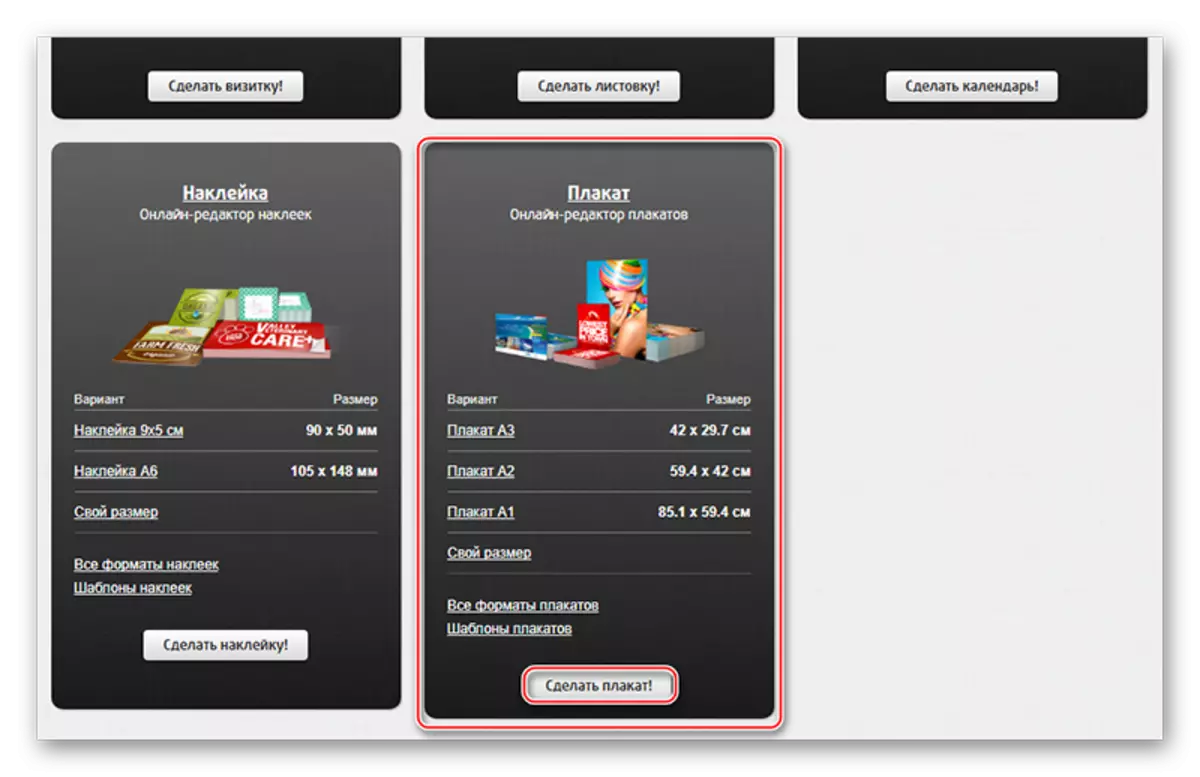
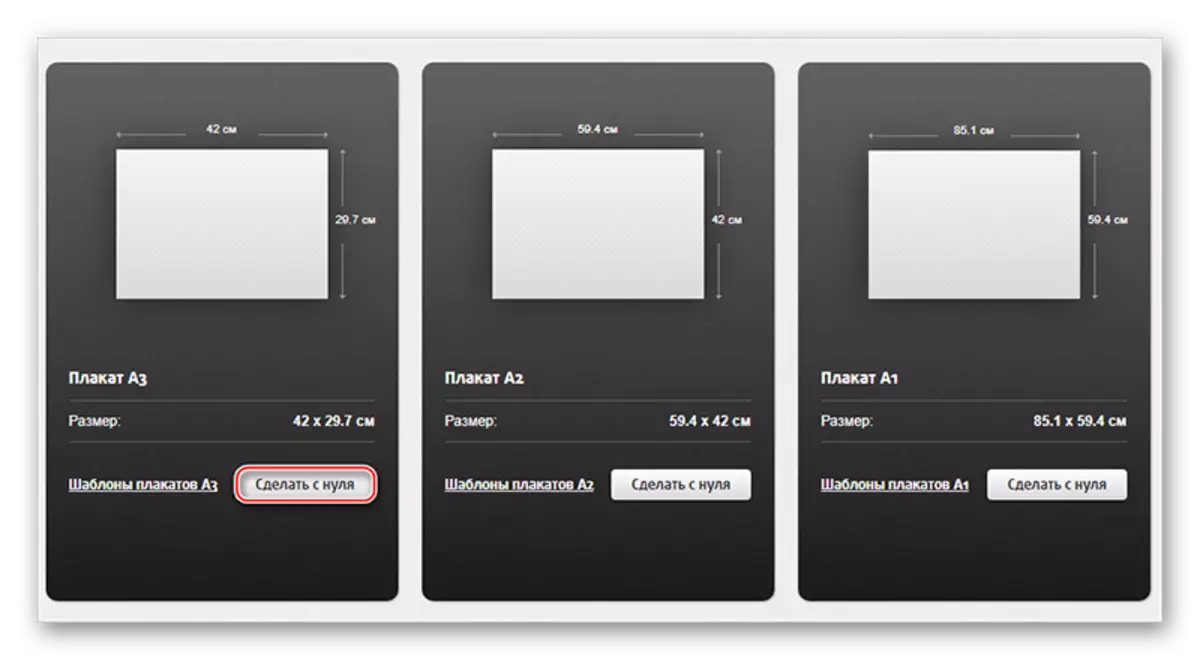

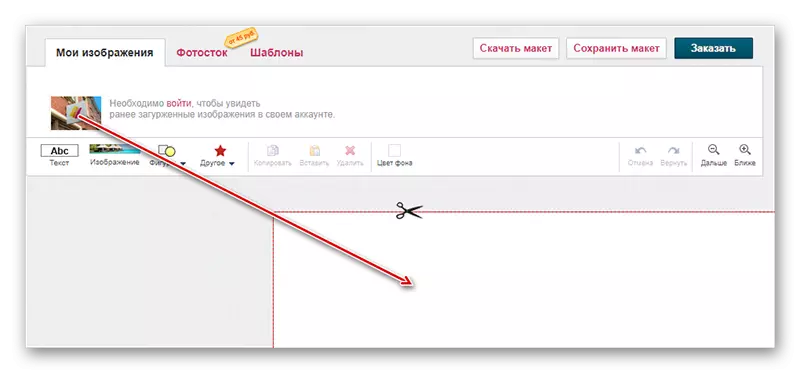



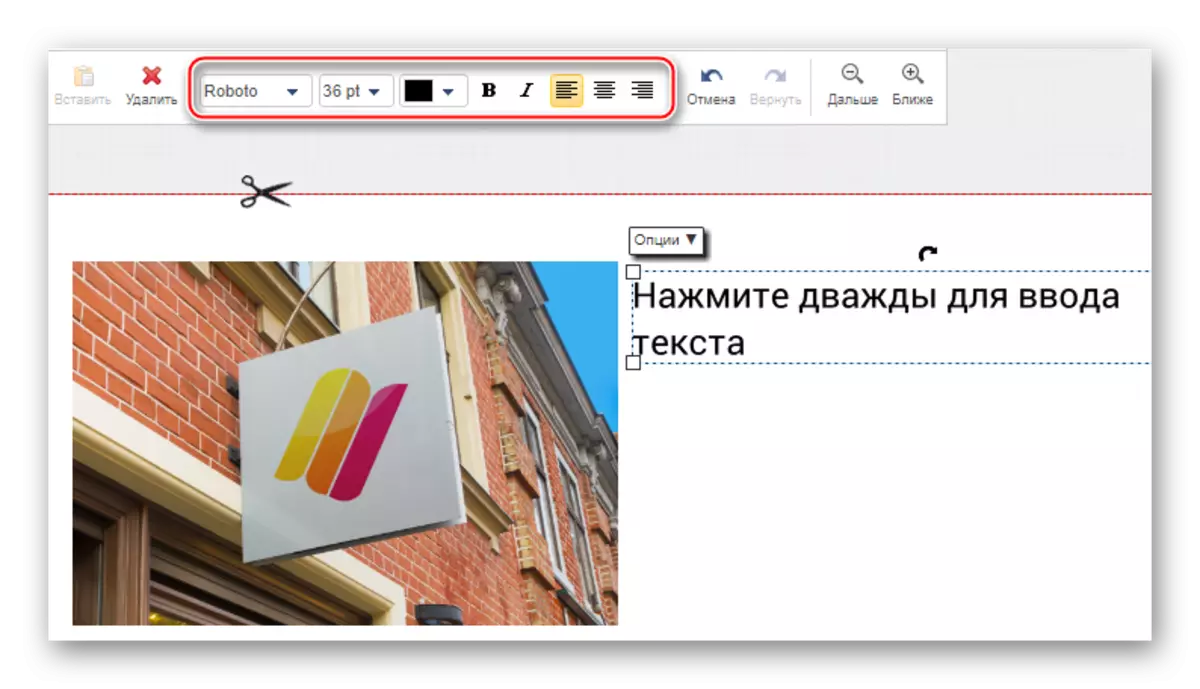
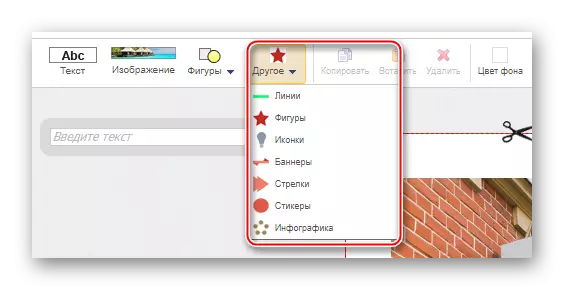
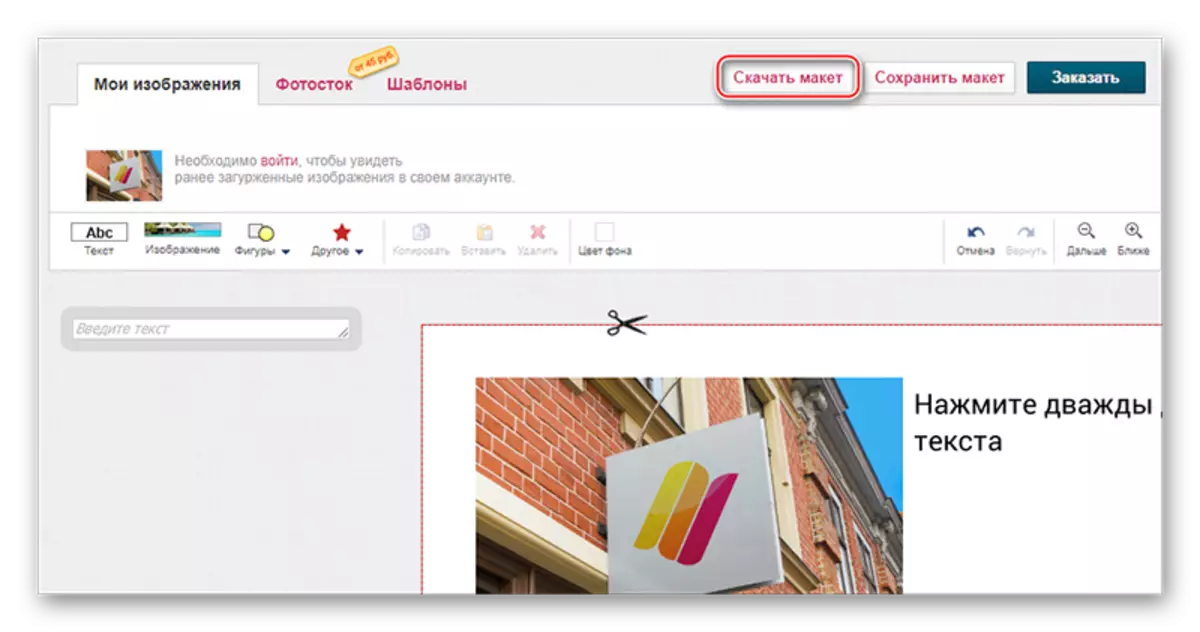
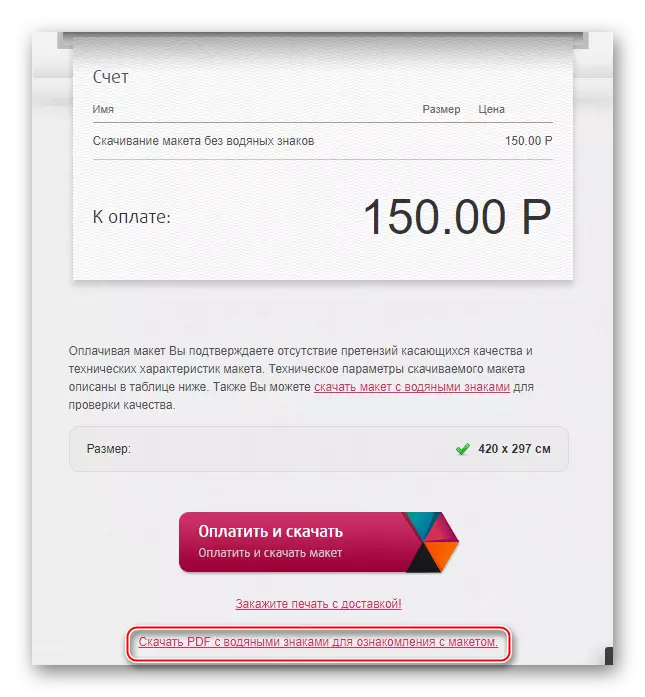
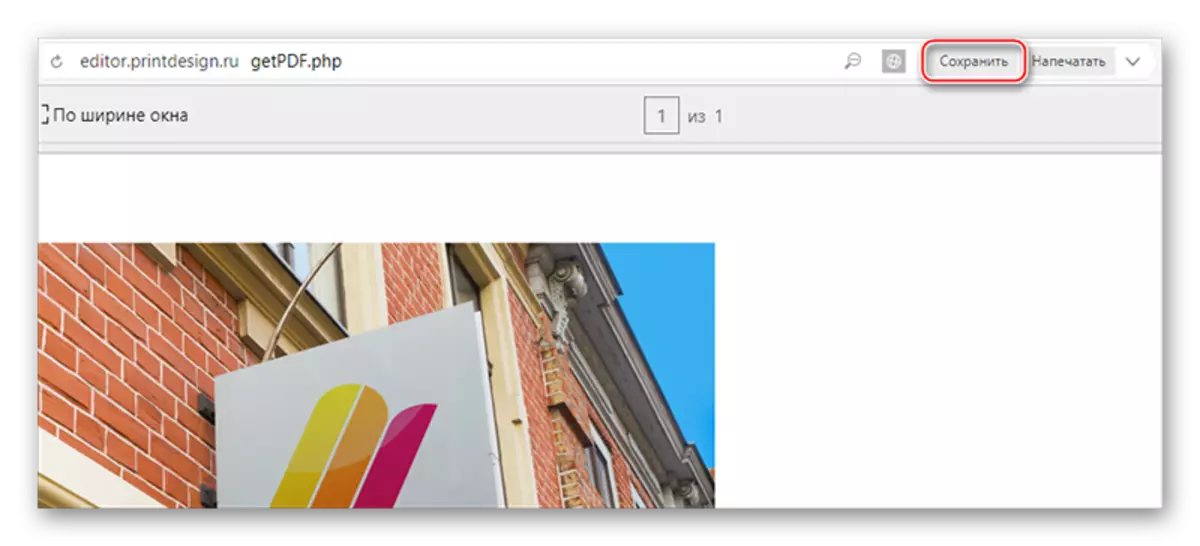
Metòd 3: FotoJet
Sa a se tou yon sèvis konsepsyon espesyalize pou kreye postè ak postè, menm jan an sou koòdone a ak fonctionnalités sou Canva. Deranjman la sèlman pou anpil divinò soti nan CIS la se mank de Ris. Yon jan kanmenm retire dezavantaj sa a, li rekòmande yo sèvi ak yon navigatè ak yon fonksyon swiv (byenke li se pa toujou kòrèk).
Youn nan diferans ki genyen pozitif nan Canva se mank de enskripsyon obligatwa. Anplis de sa, ou ka itilize eleman peye san yo pa achte yon kont pwolonje, men logo nan sèvis yo pral parèt sou eleman sa yo nan afich la.
Ale nan fotojet.
Etap-pa-etap enstriksyon pou kreye yon afich sou Layout a rekolt sanble tankou sa a:
- Sou sit la, klike sou "Jwenn te kòmanse" yo kòmanse travay. Isit la ou ka Anplis de sa jwenn konnen ak fonctionnalités prensipal la ak karakteristik nan sèvis la, sepandan, nan lang angle.
- Pa default, tab la modèl se ouvè nan fenèt la kite, ki se, kouman. Chwazi nan yo kèk apwopriye. Layouts make nan kwen anwo dwa nan yon icon Orange Corona yo disponib sèlman nan mèt pwopriyete yo nan peye kont. Ou kapab tou itilize yo sou afich ou, men yon pati enpòtan nan espas ki la pral pran logo la ki pa ka retire li.
- Ou ka chanje tèks la pa klike sou li de fwa bouton an sourit kite. Anplis de sa, yon fenèt espesyal ap parèt ak yon seleksyon nan polis ak ajisteman nan aliyman, font la font, koulè ak separasyon nan lwil / italik / koupe.
- Ou ka configured divès kalite objè jeyometrik. Jis klike sou objè a sourit gòch, apre yo fin ki fenèt la anviwònman ouvè. Ale nan tab la "efè". Isit la ou ka configured transparans (atik "stupidity"), fwontyè (lajè fwontyè) ak ranpli.
- Ka anviwònman an ranpli ka wè nan plis detay, depi ou ka konplètman enfim li pa chwazi "pa gen okenn ranpli" atik la. Opsyon sa a se apwopriye si ou bezwen chwazi kèk kalite objè konjesyon serebral.
- Ou ka fè estanda a ranpli, se sa ki, yon sèl koulè ki kouvri figi a tout antye. Pou fè sa, chwazi nan meni an drop-desann "solid ranpli", ak nan "koulè" mete koulè an.
- Ou kapab tou mete ranpli a gradyan. Pou fè sa, chwazi "Gradyan Ranpli" nan meni an gout-desann. Anba meni an drop-desann, presize de koulè. Plus, ou ka presize ki kalite gradyan - radial (kouri soti nan sant la) oswa lineyè (soti nan tèt anba).
- Malerezman, background nan dèyè ou pa ka ranplase nan kouman. Ou ka sèlman mande nenpòt efè adisyonèl. Pou fè sa, ale nan "efè". Genyen ou ka chwazi efè a pare-fè soti nan yon meni espesyal oswa fè anviwònman manyèlman. Pou anviwònman endepandan, klike sou etikèt la nan pati anba a nan opsyon avanse. Isit la ou ka deplase slu yo epi reyalize efè enteresan.
- Pou konsève pou travay ou, sèvi ak icon nan lèkter ki nan panèl la tèt. Yon fenèt ti yo ap louvri, kote ou bezwen yo mete non an dosye, fòma li yo, epi chwazi tou gwosè a. Pou itilizatè ki itilize sèvis la pou gratis, se sèlman de gwosè ki disponib - "ti" ak "mwayen". Se enpòtan pou remake ke isit la se gwosè a mezire pa dansite pixel. Ki sa li se pi wo, pi bon an bon jan kalite a ekri an lèt detache yo pral. Pou enprime komèsyal yo, li rekòmande yo sèvi ak yon dansite nan omwen 150 DPI. Lè anviwònman yo fin fèt, klike sou "Save".
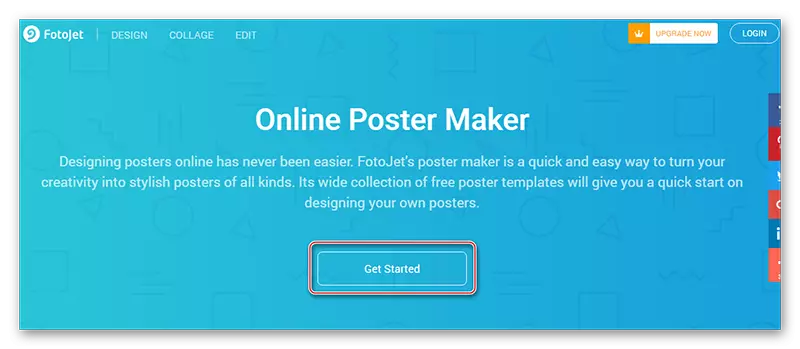
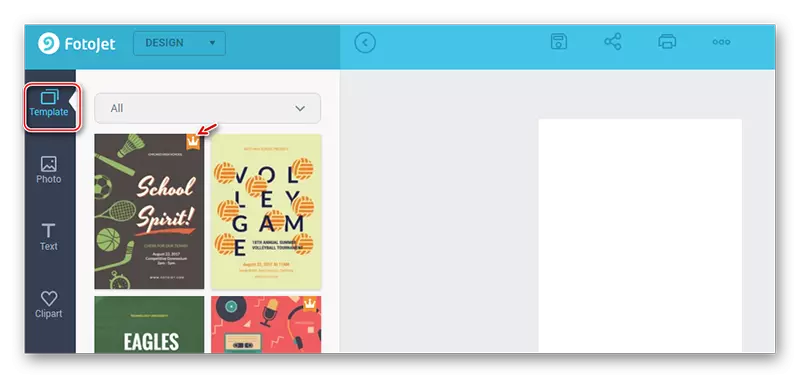

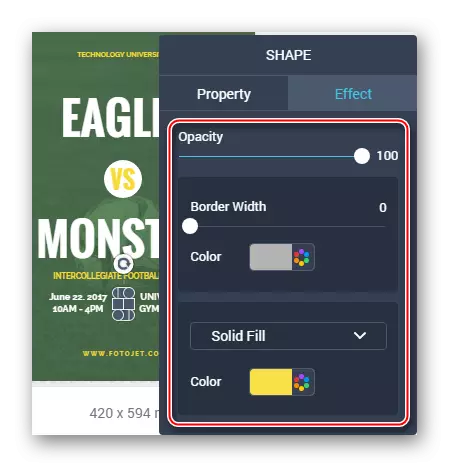


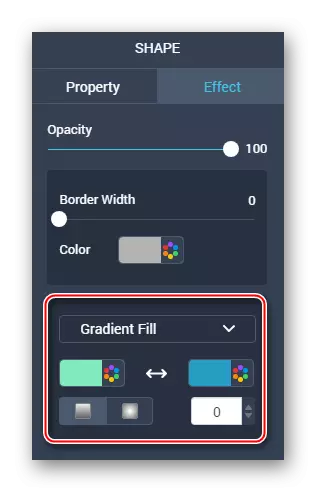
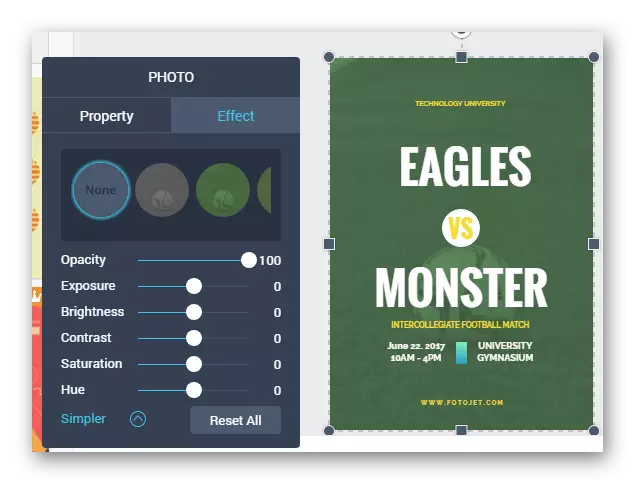
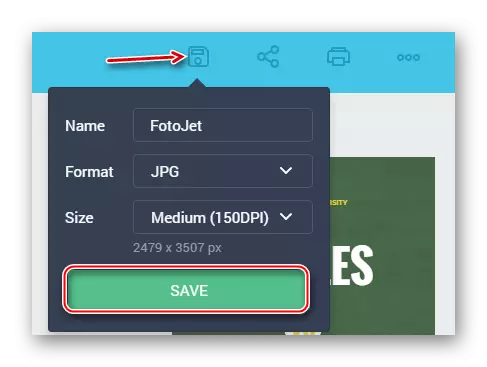
Kreye yon afich nan grate pral pi difisil. Nan ansèyman sa a karakteristik antretyen lòt yo pral konsidere:
- Premye atik la sanble ak sa ki montre nan enstriksyon anvan an. Ou gen yo louvri yon vorkspas ak yon Layout vid.
- Mete background nan pou afich la. Nan fenèt la kite, ale nan tab la "bkground". Isit la ou ka mete yon background monophonic, ranpli gradyan oswa teksti. Mwens nan sèlman se background nan deja espesifye nan Customize li enposib.
- Kòm yon background, ou ka tou itilize foto. Si ou deside fè sa, Lè sa a, olye pou yo "bkground" louvri "foto". Isit la ou ka Upload foto ou soti nan yon òdinatè pa klike sou "Ajoute foto" oswa itilize deja bati-an foto. Trennen foto ou oswa foto ki deja nan sèvis la, nan vorkspas la.
- Detire yon foto sou vorkspas yo tout antye lè l sèvi avèk pwen nan kwen yo.
- Li kapab itilize pou aplike pou efè divès kalite pa analoji ak pwen an 8th soti nan enstriksyon an anvan yo.
- Ajoute tèks lè l sèvi avèk "tèks" atik la. Nan li ou ka chwazi opsyon font. Trennen tankou vorkspas a, ranplase tèks la estanda nan ou ak configured divès kalite paramèt yo adisyonèl.
- Yo nan lòd yo divèsifye konpozisyon an, ou ka chwazi kèk objè vektè soti nan "Clipart" tab la. Chak nan yo anviwònman ka varye anpil, se konsa familyarize w avèk yo tèt ou.
- Ou ka kontinye konnen ak fonksyon yo nan sèvis la poukont li. Lè fini, pa bliye kenbe rezilta a. Li fèt nan menm fason an tankou nan enstriksyon anvan an.
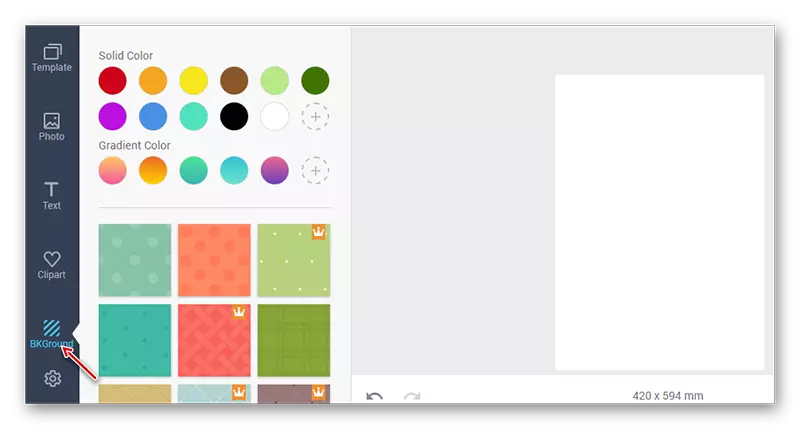

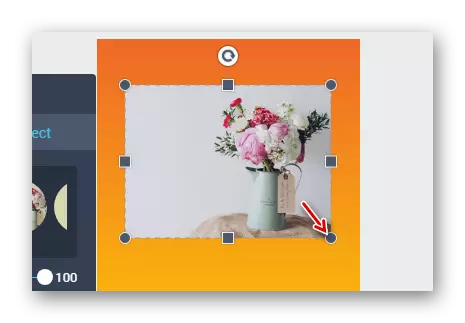
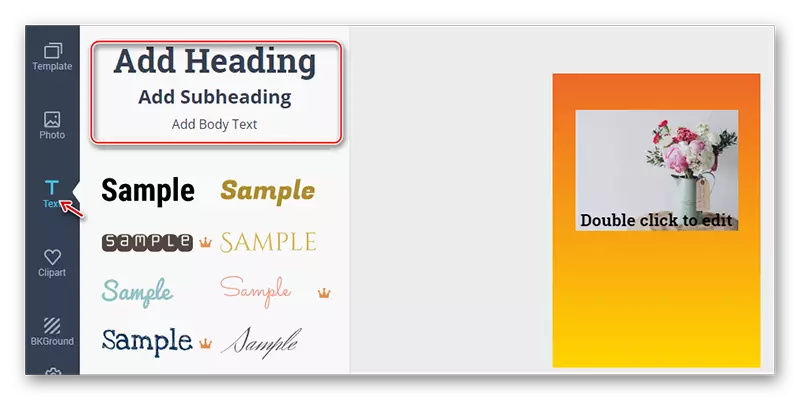

Gade tou:
Ki jan yo fè yon afich nan fotoschop
Ki jan yo fè yon afich nan fotoschop
Kreye yon afich-wo kalite lè l sèvi avèk resous sou entènèt, byen reyèl. Malerezman, gen ase bon editè sou entènèt nan Runet ak fonctionnalités gratis ak nesesè.
